在用剪辑软件剪辑的过程中,我们经常需要给视频添加各种字幕效果,那么如何使用万兴喵影给视频添加字幕效果呢?让我们和边肖一起来看看吧。
如何添加视频素材:
第一步,打开万兴妙影软件。在打开的窗口中,点击“新建项目文件”进入软件界面的编辑界面。
第二步:点击软件界面顶部的“我的素材”按钮,进入视频素材添加界面,选择右侧的“导入视频”按钮,进入视频素材添加界面。
第三步,在这个估算界面中,选择合适的视频文件,点击“打开”添加到素材库中,然后用鼠标拖动到时间轴轨道上。
第四步:添加后点击播放按钮预览新添加的视频文件。如果预览效果满意,可以给视频加字幕。
如何添加字幕效果:
首先,在软件界面的顶部,找到“文本”按钮,进入界面。选择“下载”按钮,使用默认参数,将鼠标拖动到视频中完成添加。
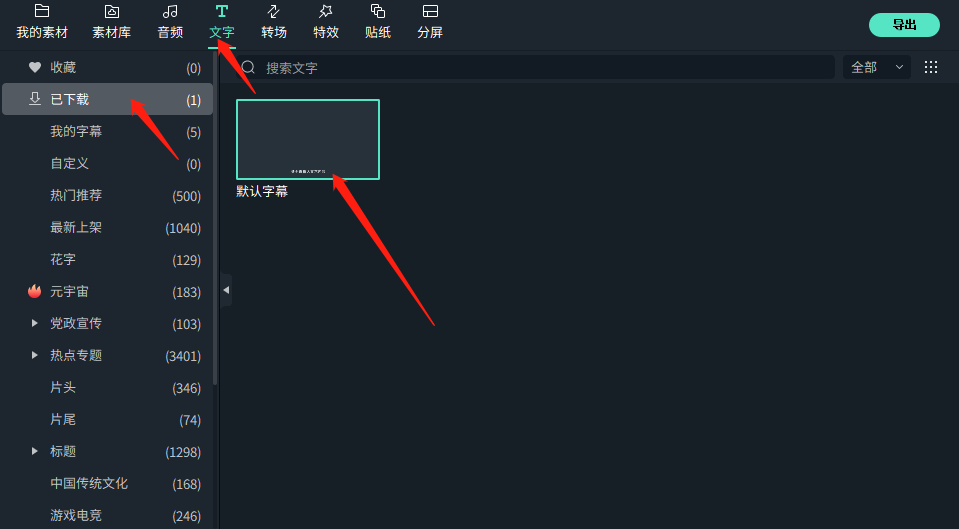
第二步:添加完成后,点击界面右侧的字幕,在里面设置视频字幕位置和文字内容,点击“播放”按钮预览效果。如果预览效果满意,可以导出视频完成编辑。
以上就是关于如何使用万兴喵影添加字幕的内容。希望对你有帮助。



















